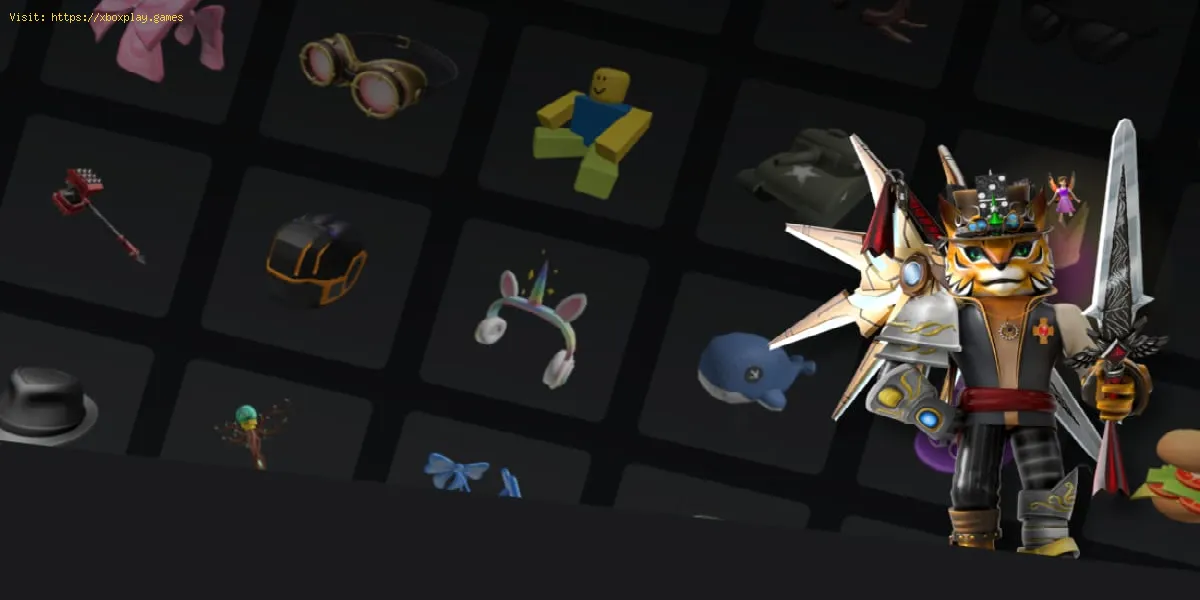par
2023-11-03 03:33:13
Notre guide simple simplifie le processus, offrant des instructions étape par étape sur la façon d'annuler Roblox Premium.
L'annulation de votre abonnement Roblox Premium est un processus simple qui peut être effectué via l'application de bureau, le navigateur Web ou l'appareil mobile. Dans ce guide, nous vous expliquerons les étapes à suivre pour annuler votre abonnement et fournirons des instructions aux utilisateurs d'Android et d'Apple. Alors, commençons!
Comment annuler Roblox Premium
Section 1 : Annulation de Roblox Premium sur l'application de bureau ou le navigateur Web
Si vous utilisez Roblox sur une application de bureau ou un navigateur Web, l'annulation de votre abonnement Roblox Premium est un processus simple. Suivez simplement ces étapes :
- Étape 1 : Lancez l'application de bureau Roblox ou ouvrez un navigateur Web.
- Étape 2 : Sur le navigateur Web, localisez et cliquez sur l'icône d'engrenage dans le coin supérieur droit ; dans l'application de bureau, cliquez sur l'icône en forme de cercle avec trois points sur le côté gauche de l'écran.
- Étape 3 : Dans le menu déroulant, sélectionnez « Paramètres ».
- Étape 4 : Sous l'onglet « Facturation » dans les paramètres, vous trouverez votre statut d'adhésion et votre date de renouvellement affichés.
- Étape 5 : Recherchez le bouton « Annuler le renouvellement » sous les détails de votre adhésion.
- Étape 6 : Cliquez dessus pour lancer le processus d'annulation.
En suivant ces étapes, vous réussirez à annuler votre abonnement Roblox Premium sur l'application de bureau ou le navigateur Web.
Section 2 : Annulation de Roblox Premium sur les appareils mobiles (Android)
à lire également:
- Comment devenir un Quincy dans Project Mugetsu
- Comment obtenir la capacité Dragon Talon dans Roblox Blox Fruits
Pour les utilisateurs d'Android qui se sont abonnés via le Google Play Store, les étapes pour annuler votre abonnement Roblox Premium sont légèrement différentes. Voici comment procéder :
- Étape 1 : Ouvrez le Google Play Store sur votre appareil mobile.
- Étape 2 : Appuyez sur l'icône de votre profil située dans le coin supérieur droit de l'écran.
- Étape 3 : Dans le menu déroulant, sélectionnez « Abonnements ».
- Étape 4 : Recherchez et sélectionnez votre abonnement Roblox Premium.
- Étape 5 : Appuyez sur « Annuler l'abonnement » pour confirmer.
En suivant ces étapes, votre abonnement Roblox Premium sera annulé sur votre appareil Android.
Section 3 : Annulation de Roblox Premium sur les appareils mobiles (Apple)
Si vous êtes un utilisateur Apple qui s'est abonné à Roblox Premium via votre appareil, voici comment annuler votre abonnement :
- Étape 1 : Accédez à « Paramètres » sur l'écran d'accueil de votre appareil Apple.
- Étape 2 : Faites défiler vers le bas et appuyez sur « Abonnements ».
- Étape 3 : Localisez votre abonnement Roblox Premium et sélectionnez-le.
- Étape 4 : Appuyez sur « Annuler l'abonnement » pour confirmer.
En suivant ces étapes, vous annulerez avec succès votre abonnement Roblox Premium sur votre appareil Apple.
L'annulation de votre abonnement Roblox Premium est un jeu d'enfant lorsque vous suivez ces étapes simples. Que vous utilisiez l'application de bureau, un navigateur Web ou un appareil mobile, nous avons fourni des instructions claires pour chaque plateforme. N'oubliez pas que si vous vous êtes abonné via le Google Play Store ou des appareils Apple, assurez-vous de suivre les instructions spécifiques mentionnées dans la section 2 ou la section 3, respectivement.
Plateforme(s):
Windows PC, macOS, iOS, Android, Xbox One
Développé par:
Roblox Corporation
Distribué par:
Roblox Corporation
moteur:
OGRE 3D
Genero(s):
MMOG, sandbox
mode:
multijoueur
classe d'âge (PEGI):
7+
- Comment réveiller le magma dans Roblox King Legacy
- Comment obtenir Gran Rey Cero dans Roblox Type Soul
- Où trouver Barbe Grise dans Roblox Blox Fruits
- Comment changer de race dans Roblox Blox Fruits
- Comment stocker des éléments dans Roblox Type Soul
- Comment obtenir des billets Soul dans Roblox Type Soul
- Comment obtenir Vizard dans Roblox Type Soul
- Comment obtenir de l'élixir rouge dans Roblox Type Soul
- Comment obtenir l’instinct dans Roblox Blox Fruits
- Comment obtenir Admin Frog Sword dans Roblox Blade Ball
- Comment transférer la propriété du clan dans Roblox Blade Ball
- Comment obtenir Shikai dans Roblox Type Soul
- Comment utiliser les capacités spéciales dans Roblox Jujutsu Shenanigans
- Comment obtenir des gemmes dans Roblox King Legacy
- Comment obtenir Sabre V2 dans Roblox King Legacy
- Comment obtenir du corail dans Roblox King Legacy
- Comment obtenir une croix dans Roblox Sakura Stand
- Comment faire du flash noir dans Roblox Jujutsu Shenanigans
- Comment obtenir le Dragon Trident dans Roblox Blox Fruits
- Comment obtenir tous les Shunko dans Roblox Type Soul
- Comment obtenir l'aimant monstre dans Roblox Blox Fruits
- Comment obtenir le pôle V2 dans Roblox Blox Fruits
- Comment faire World Slash dans Roblox Jujutsu Shenanigans
- Comment accéder à la Soul Society dans Roblox Type Soul
- Comment obtenir une boîte de compétences dans Roblox Type Soul
- Comment obtenir Segunda dans Roblox Type Soul
- Comment méditer dans Robliox Type Soul
- Comment obtenir une résolution partielle dans Roblox Type Soul
- Comment obtenir le chiffon du voleur dans Roblox King Legacy
- Comment obtenir des fruits jouets dans Roblox King Legacy
- Comment obtenir le générateur de champ Fortune dans Peroxide
- Comment obtenir Schrift dans Roblox Type Soul
- Comment obtenir l’épée jumelle Bloodmoon dans Roblox King Legacy
- Comment obtenir le fragment Hogyoku dans Roblox Type Soul
- Comment obtenir une boîte creuse dans Roblox Type Soul
- Comment réinitialiser les statistiques dans Roblox Type Soul
- Comment obtenir une boîte de compétences dans Roblox Type Soul
- Comment obtenir la pilule bleue et la pilule rouge dans Roblox Type Soul